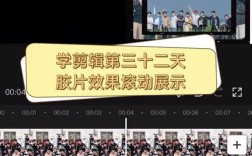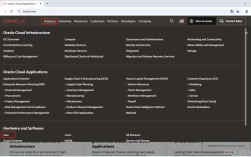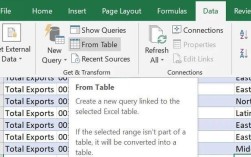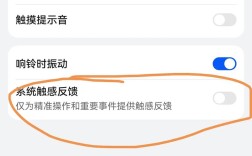在CentOS 6.5系统上部署远程控制工具是许多运维人员和开发者的实际需求,作为一款跨平台、功能全面的远程访问软件,TeamViewer凭借其稳定性与安全性成为不少用户的首选,以下将详细介绍如何在CentOS 6.5环境下完成TeamViewer的安装与配置,并提供优化使用体验的建议。
**环境适配性说明
CentOS 6.5作为经典的Linux发行版,其生命周期虽已结束,但仍有一些特定场景需要继续使用,TeamViewer官方对较旧Linux版本的支持相对有限,需通过手动适配确保兼容性,建议优先检查系统是否包含基础依赖库,例如glibc 2.12及以上版本,以及X Window System图形界面支持。
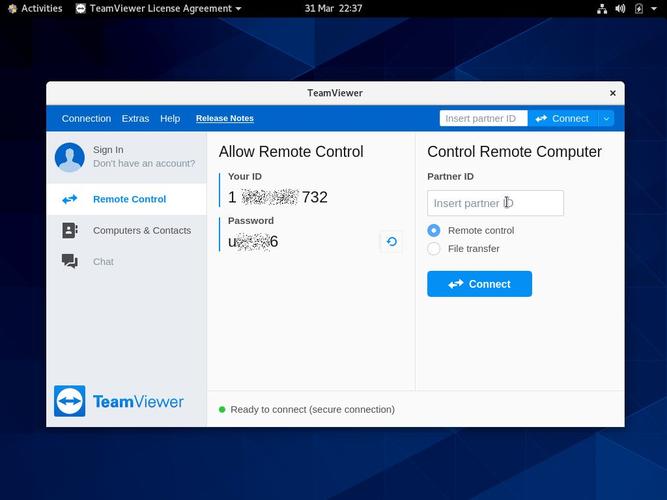
**安装前准备工作
1、更新系统组件
执行以下命令确保系统处于最新状态:
- yum update -y
- yum install epel-release -y
2、安装必要依赖
TeamViewer依赖32位兼容库与图形驱动支持:
- yum install -y glibc.i686 libSM.i686 libXrender.i686 libXext.i686
3、下载安装包
访问TeamViewer官网获取Linux版本安装包,由于CentOS 6.5默认仓库不包含最新软件包,需直接下载RPM文件:

- wget https://download.teamviewer.com/download/linux/teamviewer.x86_64.rpm
**安装与配置流程
1、执行安装命令
通过RPM包管理器完成安装:
- rpm -ivh teamviewer.x86_64.rpm
2、解决依赖冲突
若安装过程中提示缺失依赖项(如libQt5WebKit),需手动添加第三方仓库或编译安装,推荐使用rpmforge或ELRepo仓库补充依赖:
- rpm --import https://www.elrepo.org/RPM-GPG-KEY-elrepo.org
- rpm -Uvh http://www.elrepo.org/elrepo-release-6-8.el6.elrepo.noarch.rpm
- yum install -y qt5-qtwebkit
3、启动与身份验证
通过终端启动图形界面:

- teamviewer
首次运行需同意许可协议,系统将自动生成设备ID与临时密码,建议在设置中绑定TeamViewer账户以实现永久访问授权。
**常见问题与解决方案
黑屏或无响应
检查是否启用硬件加速功能,编辑配置文件/opt/teamviewer/config/global.conf,添加以下内容:
- [int32]
- EnableH264Codec = 0
无法连接互联网
若防火墙启用,需放行5938(TCP/UDP)、80(TCP)、443(TCP)端口:
- iptables -I INPUT -p tcp --dport 5938 -j ACCEPT
- service iptables save
高资源占用优化
对于低配置服务器,可在TeamViewer设置中关闭自动更新、禁用文件传输通知,并调整为“精简模式”以减少内存消耗。
**安全实践建议
TeamViewer作为远程管理工具,需严格遵循安全规范:
1、启用双因素认证,定期更换访问密码。
2、限制访问权限,仅允许受信任设备接入。
3、定期检查连接日志,排查异常登录行为。
4、若不再需要远程访问,可通过teamviewer --daemon stop终止服务进程。
从实际应用角度看,TeamViewer在CentOS 6.5上的部署虽有一定技术门槛,但通过合理配置仍能满足基础运维需求,对于长期运行的生产环境,建议权衡系统升级成本与维护效率,逐步迁移至受支持的Linux发行版以获取更完善的功能迭代,远程控制工具的选择需结合团队技术能力与业务场景,TeamViewer的易用性使其在小规模部署中具有明显优势。